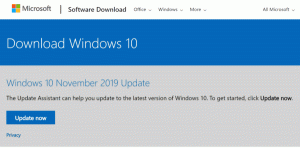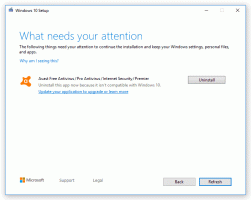Muuta tai poista käytöstä "
Aina kun luot uuden pikakuvakkeen, Windows 10 liittää sen nimeen tekstin "- Pikakuvake". On mahdollista mukauttaa "- Pikakuvake"-liite tai poistaa se kokonaan käytöstä uusille pikakuvakkeille, jotka luot tämän artikkelin ohjeiden noudattamisen jälkeen. Katsotaan kuinka se voidaan tehdä.
Mainos
Äskettäin näimme jo, miten poista uusien pikanäppäinten teksti "- Pikakuvake" käytöstä. Tässä on vaihtoehto ja joustavampi rekisterin säätö. Sen avulla voit paitsi poistaa " - Pikakuvake"-liitteen käytöstä, vaan myös korvata sen millä tahansa halutulla tekstillä tai jopa liittää tekstiä etuliitteeksi.
Ennen kuin jatkat: älä sekoita näitä säätöjä. Jos käytit aiemmin mainittua säätöä, toinen tässä artikkelissa kuvattu säätö ei toimi!

Vastaanottaja muuttaa tai poistaa käytöstä pikakuvakkeiden "- Pikakuvake" -tekstiä Windows 10:ssä, tee seuraava:
- Avata Rekisterieditori.
- Siirry seuraavalle polulle:
HKEY_CURRENT_USER\SOFTWARE\Microsoft\Windows\CurrentVersion\Explorer\NamingTemplates
Vinkki: Katso kuinka siirtyä haluttuun rekisteriavaimeen yhdellä napsautuksella.
Jos sinulla ei ole NamingTemplates-aliavainta, luo se. - Luo merkkijonoarvo nimeltä ShortcutName Template. Aseta sen arvotiedot seuraavasti:
Oletuksena ShortcutNameTemplaten arvotietojen oletetaan olevan"%s - Shortcut.lnk"
Joten jos asetat ShortcutNameTemplate-arvon tiedoiksi:
"%s.lnk"
sitten tämä poistaa " - Pikakuvake"-osan käytöstä. Katso seuraava kuvakaappaus:


Voit myös lisätä tekstiä ennen tai jälkeen "%s"-osan, jotta sitä käytetään kopioitavan tiedoston nimessä. Voit esimerkiksi asettaa ShortcutNameTemplate-asetukseksi
"%s (pikakuvake).lnk"
Tulos tulee olemaan seuraava:


Jos asetat ShortcutNameTemplate-asetukseksi
"Pikakuvake kohteeseen %s.lnk"
sitten muunnat sen käytännössä etuliitteeksi:


Tätä tyyliä käytettiin aiemmissa Windows-versioissa, kuten Windows XP. Voit käyttää mitä tahansa tekstiä.
Muutokset astuvat voimaan välittömästi. Sinun ei tarvitse kirjautua ulos käyttäjätililtäsi tai käynnistää Windows 10 uudelleen.
Jos nyt luot uuden pikakuvakkeen, uutta pikakuvakkeen nimeä käytetään mieltymystesi mukaan. Palauta oletuskäyttäytyminen poistamalla mainittu ShortcutNameTemplate-rekisteriarvo ja olet valmis.
Tämän säädön pitäisi toimia myös Windows 7:ssä ja Windows 8:ssa. Se siitä.